3D和VR酒店天花模型讲解发布时间:暂无
1.打开【3D MAX】,这系列课重点来讲三个模型,第一个模型是吊顶的制作,首先我们来看下这个模型,如图示。
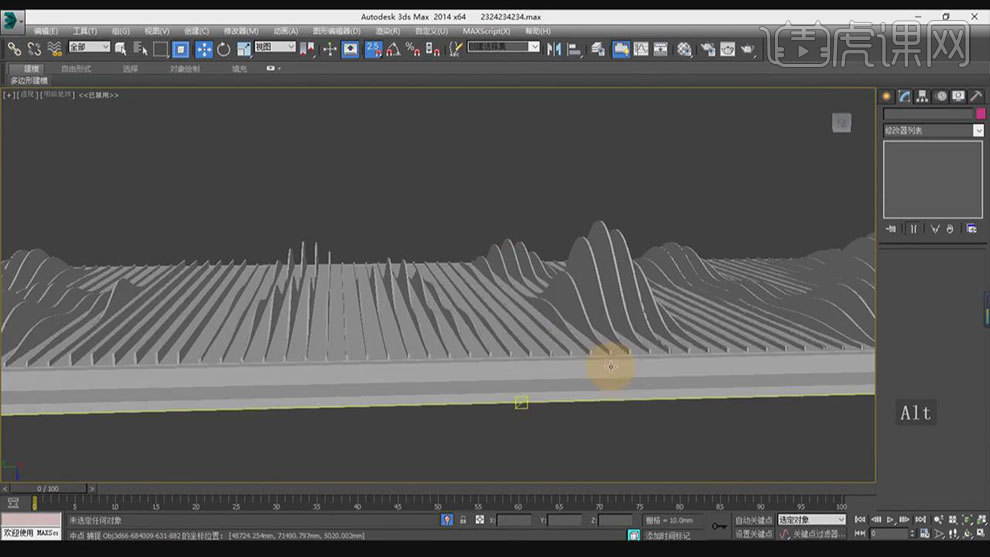
2.接着制作这个模型,用【平面】画一个平面,长度分段和宽度分段改为【30】,右键选择【转换为多边形】。选择【绘制变形】,笔刷大小改为【5000】,推/拉值改为【50】。
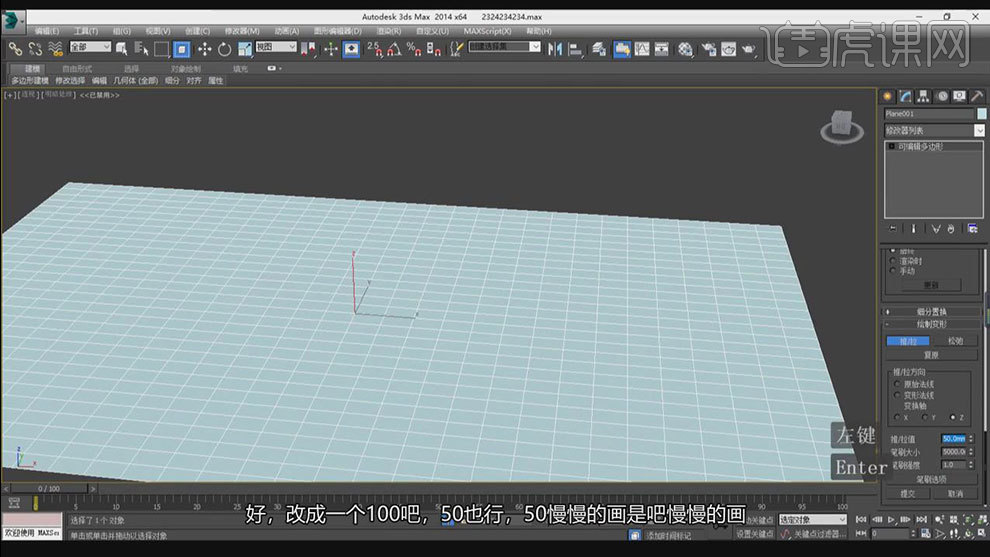
3.然后用【画笔】拖动线条,使平面往上鼓,绘制效果如图示。

4.然后选择【线编辑命令】,选择【边】,双击边缘线,按住【Ctrl】键加选需要的线,如图示。
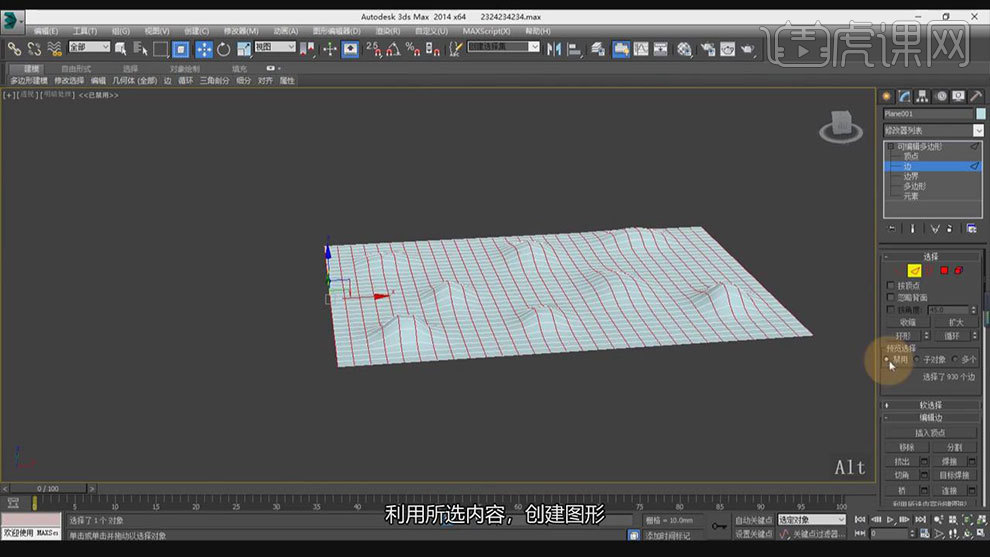
5.点击【利用所选内容创建图形】,选择【平滑】。点击【渲染】,增加【厚度】,选择【矩形】,输入【宽度】和【长度】。

6.然后讲另一个方法,选中所有线,轮廓输入【100】,再右键选择【转化为可编辑多边形】,选择【边界】,框选所有边界,按住【Shift】键往下拖动。
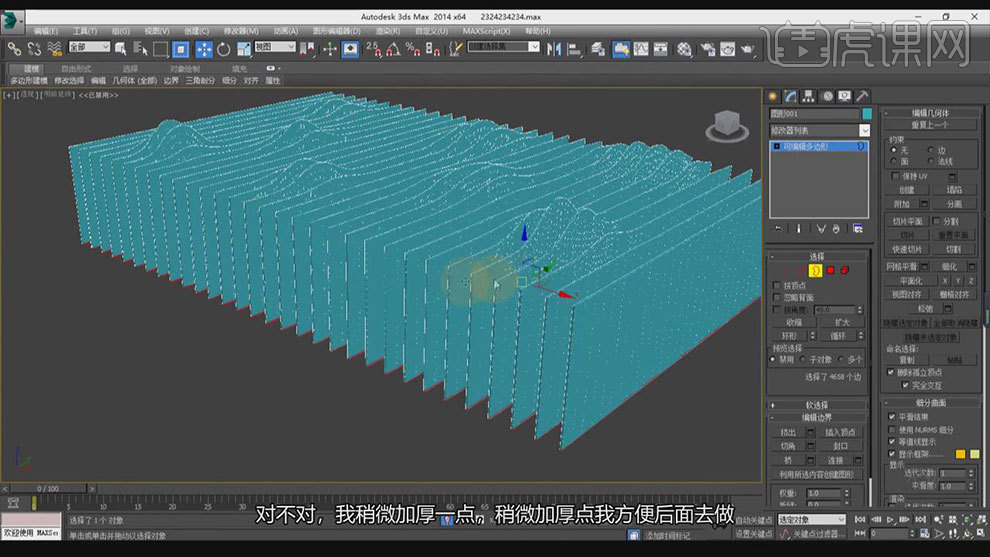
7.侧边视图,【点模式】框选下方的点,平面化中点击【Z】。
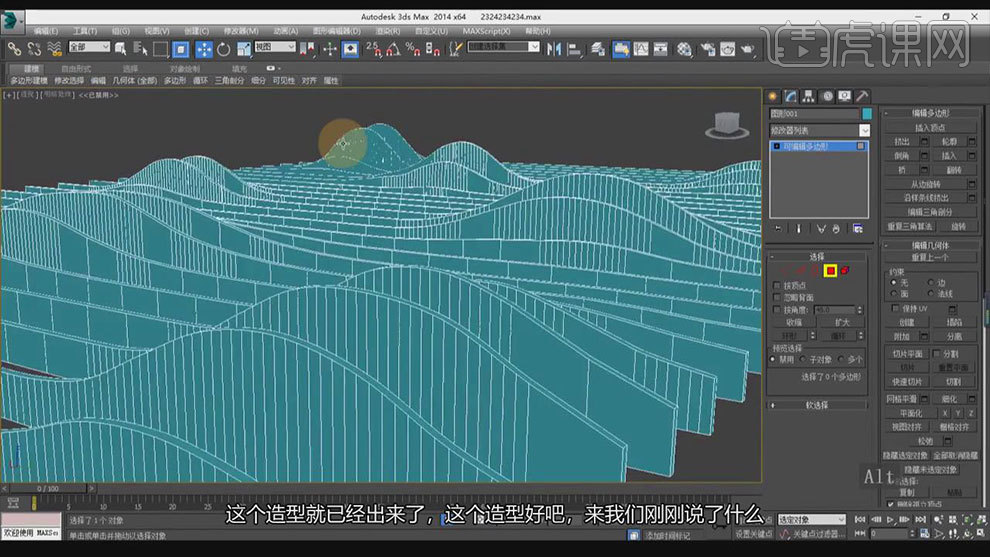
8.顶视图,【矩形工具】画一个矩形,长度改为【9米】,宽度改为【8米】。右键选择【转换为可编辑多边形】,选框两条线,右键选择【连接线】,数量为【40】。
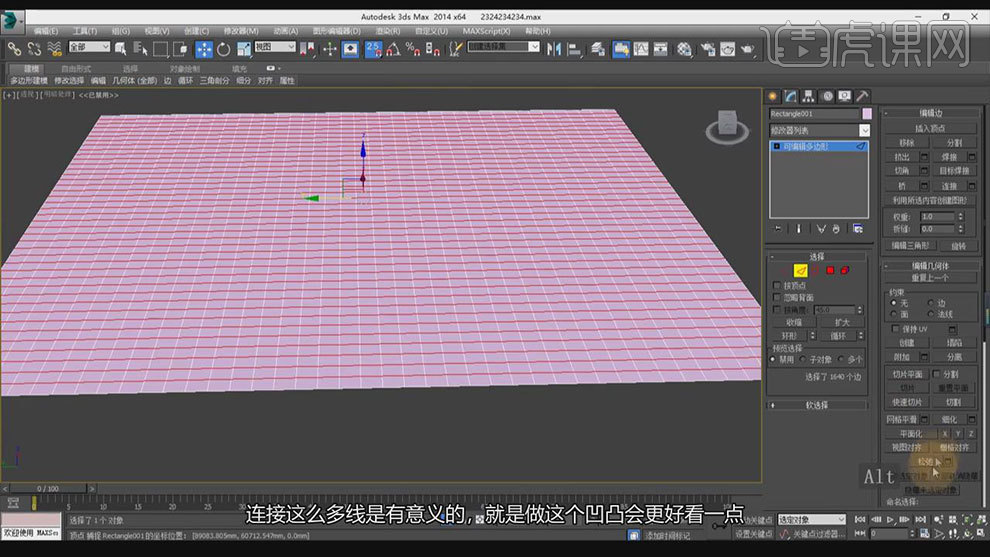
9.打开【绘制变形】,笔刷大小为【2000】,拉一些山丘,效果如图示。

10.点击【利用所选内容创建图形】,选择【线性】。选择【样条线编辑】,框选所有线,轮廓为【30】,右键选择【转换为多边形】。再框选边界,按住【Shift】往下拖动。侧视图,选择下方的点,平面化选择【Z】。

11.墙面就是用【矩形】拼出来的,接下来讲一下这个东西怎么做?
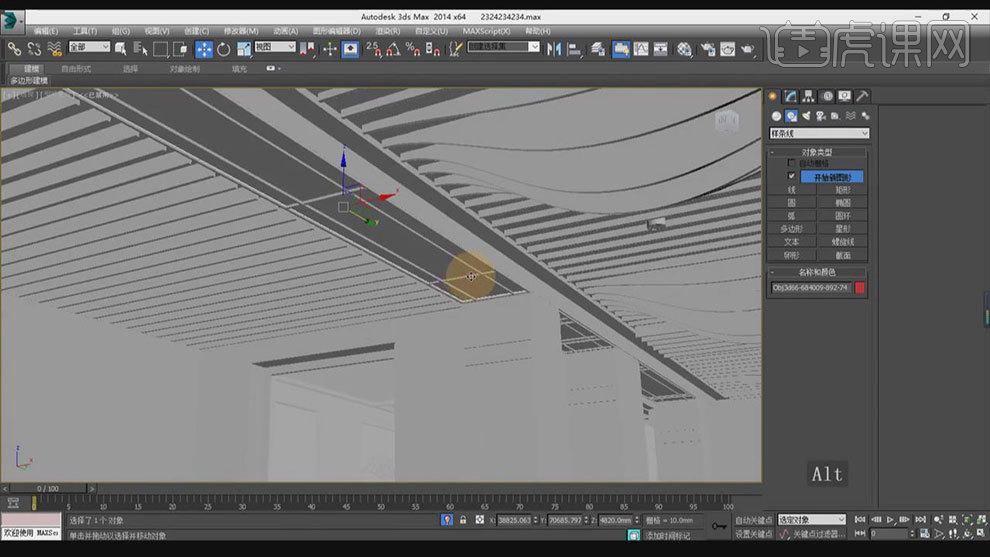
12.画一个【平面】,再【转为可编辑多边形】,框选竖线,右键选择【连接线】,数量为【2】,再调整【边距】,同理再添加线。

13.【面层级】框选所有的面,点击【插入】,数值为【15】。【线层级】选择中间的线,点击【切角】,数值为【7.5】。再删除面。

14.然后制作扶手,侧视图,用【线】画线条,【点层级】框选点,选择【圆角】拖动。点击【绘制变形】,选择【径向】,厚度为【25】。
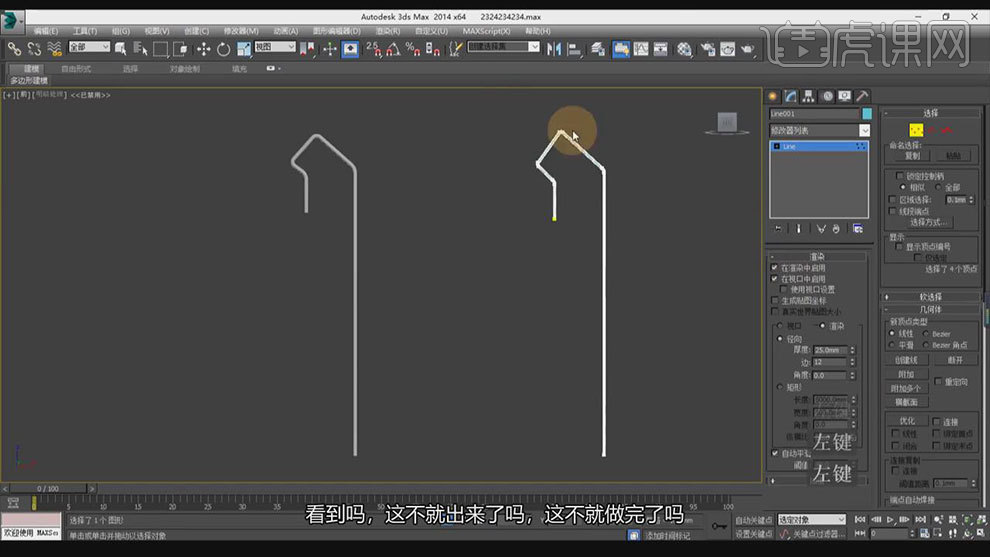
15.下节课继续。














